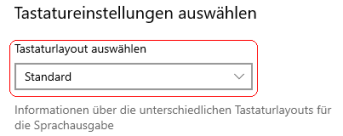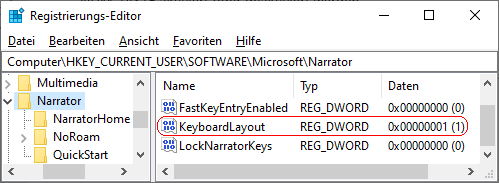|
Ab Windows 10 Version 1809 wurde ein neues Standardtastaturlayout für die Sprachausgabe eingeführt. Das aktualisierte Layout ähnelt den Tastaturlayouts anderer Sprachausgaben und soll die Bedienung und Steuerung vereinfachen. Einige der neue Befehle umfassen Aktualisierungen an den Befehlen für Seiten, Absätze, Zeilen, Wörter und Zeichen. Zudem kann für einige Befehle die Zehnertastatur verwendet werden. Standardmäßig wird das neue Tastaturlayout verwendet. Über die Benutzeroberfläche oder direkt per Registrierung lässt sich jeder Zeit das alte Tastaturlayout wieder aktivieren.
So geht's (Benutzeroberfläche):
- "" > ""
- Klicken Sie auf das Symbol "".
- Auf der Seite "" im Abschnitt "" ändern Sie im Auswahlfeld "" das entsprechende Layout.
So geht's (Registrierung):
- Starten Sie "%windir%\regedit.exe" bzw. "%windir%\regedt32.exe".
- Klicken Sie sich durch folgende Schlüssel (Ordner) hindurch:
HKEY_CURRENT_USER
Software
Microsoft
Narrator
Falls die letzten Schlüssel noch nicht existieren, dann müssen Sie diese erstellen. Dazu klicken Sie mit der rechten Maustaste in das rechte Fenster. Im Kontextmenü wählen Sie "Neu" > "Schlüssel".
- Doppelklicken Sie auf den Schlüssel "KeyboardLayout".
Falls dieser Schlüssel noch nicht existiert, dann müssen Sie ihn erstellen. Dazu klicken Sie mit der rechten Maustaste in das rechte Fenster. Im Kontextmenü wählen Sie "Neu" > "DWORD-Wert" (REG_DWORD). Als Schlüsselnamen geben Sie "KeyboardLayout" ein.
- Ändern Sie den Wert ggf. auf "0" (altes Layout) auf "1" (neues Layout).
- Die Änderungen werden ggf. erst nach einem Neustart aktiv.
Hinweise:
- KeyboardLayout:
0 = Es wird das alte Tastaturlayout für die Sprachausgabe verwendet (vor 1809).
1 = Es wird das neue Tastaturlayout für die Sprachausgabe verwendet. (Standard)
- Ändern Sie bitte nichts anderes in der Registrierungsdatei. Dies kann zur Folge haben, dass Windows und/oder Anwendungsprogramme nicht mehr richtig arbeiten.
Versionshinweis:
- Diese Einstellung gilt erst ab Windows 10 Version 1809.
Weitere Informationen (u. a. Quelle):
|